Sau khi bạn đã cung cấp tất cả các nguồn kiến thức cần thiết và kiểm tra các phản hồi do AI Assist soạn thảo, bạn có thể bắt đầu sử dụng nó trong mô-đun Hộp thư đến bằng cách nhấp vào nút AI Assist .
Soạn thảo phản hồi cho tin nhắn đến
Khi bạn nhấp vào nút Trợ lý AI , nó sẽ soạn thảo phản hồi dựa trên nội dung của một vài tin nhắn đến gần đây nhất. Nếu bạn thích câu trả lời, bạn có thể chọn gửi hoặc thay đổi bằng cách nhấp vào biểu tượng ngón tay cái hướng xuống. Tuy nhiên, bạn cũng có thể chọn soạn và gửi tin nhắn của riêng mình.
AI Assist soạn thảo phản hồi cho tin nhắn đến gần đây nhất; tuy nhiên, nó vẫn xem xét toàn bộ cuộc trò chuyện. Dưới đây là một ví dụ giúp bạn hiểu được tin nhắn đến nào mà AI Assist sẽ soạn thảo phản hồi:

Trong ví dụ này, giả sử rằng nút Hỗ trợ AI đã được nhấp sau khi Phản hồi 2 được gửi. Mặc dù phản hồi đã được gửi, AI Assist vẫn soạn thảo phản hồi cho Tin nhắn 3 và 4. Tuy nhiên, vẫn chưa soạn thảo được phản hồi cho Tin nhắn 1 và 2 do vẫn còn Phản hồi 1.
Nếu bạn thấy nút Hỗ trợ AI không hoạt động trên bảng điều khiển Tin nhắn, hãy xem danh sách lý do bên dưới:
Câu trả lời đã được gõ sẵn trong trình soạn thảo.
Cửa sổ trò chuyện đã hết hạn.
Trình soạn tin nhắn đã bị vô hiệu hóa.
Không có kênh nào được kết nối (liên hệ mới).
Cuộc trò chuyện đã kết thúc.
50 tin nhắn cuối cùng (bất kể nguồn nào) đều là tin nhắn gửi đi.
Cung cấp phản hồi cho các phản hồi
Bạn có thể đánh giá phản hồi do AI Assist soạn thảo bằng cách cho điểm thích nếu bạn thích hoặc cho điểm không thích để thay thế phản hồi bằng phản hồi mới. Phản hồi không thích sẽ đóng vai trò quan trọng trong việc cải thiện chất lượng phản hồi do AI Assist soạn thảo trong tương lai.
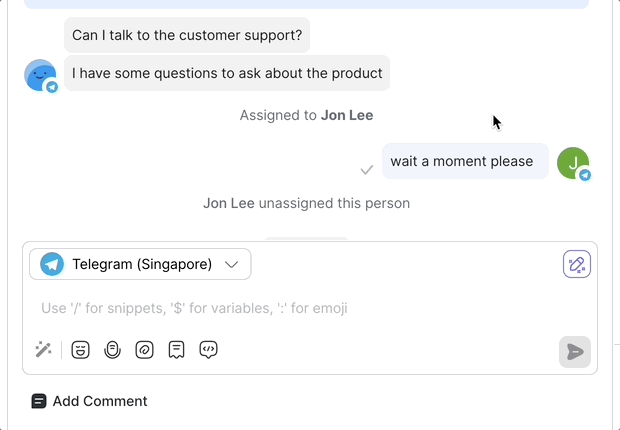
Câu hỏi thường gặp và Khắc phục sự cố
"Trả lời ngoài nguồn kiến thức đã thêm" có nghĩa là gì?
Trả lời ngoài nguồn kiến thức đã thêm có nghĩa là bạn muốn AI Assist cung cấp phản hồi vượt qua phạm vi thông tin mà bạn đã cung cấp bằng cách sử dụng các nguồn kiến thức. Theo mặc định, AI Assist soạn thảo các phản hồi dựa trên kiến thức mà bạn đã chia sẻ. Tuy nhiên, bật tùy chọn này cho phép AI Assist sử dụng kiến thức chung thu được từ các nguồn khác như ChatGPT để hình thành phản hồi.
Có giới hạn nào cho số lượng URL mà tôi có thể cung cấp không?
Không, không có số lượng tối đa cố định nào cho các URL mà AI Assist có thể thu thập. Tuy nhiên, bạn phải đảm bảo rằng thông tin tập hợp từ tất cả các URL nằm trong giới hạn 1 triệu ký tự (50.000 ký tự cho gói Thử nghiệm) cho mỗi không gian làm việc. Cũng phải có khoảng thời gian đủ dài cho AI Assist có thể thu thập hoàn toàn một URL (đến độ sâu ba liên kết) trước khi cung cấp URL tiếp theo.
Phản hồi được AI Assist soạn thảo có được gửi tự động không?
Không, AI Assist soạn thảo phản hồi và hiển thị nó trong bảng điều khiển nhắn tin. Bạn cũng có thể chỉnh sửa nó trong bảng điều khiển nhắn tin trước khi gửi.
AI Assist có thể trả lời các câu hỏi bằng các ngôn ngữ khác ngoài tiếng Anh không?
Có, AI Assist có thể trả lời các câu hỏi bằng ngôn ngữ khác ngoài tiếng Anh.




